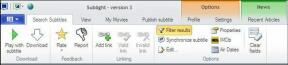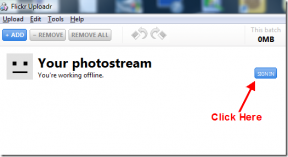10 meilleures options de développement Android que vous devez essayer
Divers / / November 29, 2021
Avez-vous déjà essayé les options de développement sur votre téléphone Android? Il existe un menu dédié caché dans les paramètres d'Android pour vous aider à tester et à apporter des modifications au niveau du système. Lorsqu'il est utilisé correctement, vous pouvez tirer le meilleur parti de votre téléphone Android en utilisant les fonctionnalités pratiques des options de développement pour une utilisation quotidienne.

Par défaut, les options de développement sont verrouillées sur Android car il s'agit de paramètres avancés uniquement destinés aux développeurs pour tester les applications. Ainsi, les peaufiner sans connaissance peut avoir un impact sur les performances de votre téléphone.
Dans cet esprit, voyons d'abord comment vous pouvez déverrouiller les options de développement sur votre téléphone.
Noter: Ces étapes peuvent différer légèrement selon le fabricant de votre téléphone et la version actuelle d'Android sur laquelle il se trouve.
Aussi sur Guiding Tech
Comment activer ou désactiver les options de développement sur Android
Pour activer les options de développeur sur votre Android, accédez au menu Paramètres, faites défiler vers le bas et appuyez sur « À propos du téléphone ». Il y aura un numéro de build dans cette fenêtre. Appuyez dessus sept fois. Après cela, vous verrez un message indiquant « Vous êtes maintenant un développeur ». Vous devrez peut-être saisir votre mot de passe avant cela, si vous en avez utilisé un pour verrouiller votre téléphone.


Pour accéder aux options du développeur, revenez au menu Paramètres et accédez à Système. Développez le menu Avancé et vous verrez un nouveau menu d'options pour les développeurs. Si vous souhaitez le désactiver, appuyez sur le curseur pour les désactiver.
1. Afficher les robinets et l'emplacement du pointeur
Lorsque vous activez l'option Afficher les taps, un petit cercle s'affiche à l'écran chaque fois qu'il enregistre un toucher. Cela peut être particulièrement utile lors de l'enregistrement de votre écran pour créer une sorte de tutoriel pour montrer l'emplacement précis des touches.
">


Pour des données tactiles plus détaillées, vous pouvez activer l'option Emplacement du pointeur pour voir l'entrée tactile et son chemin et les coordonnées détaillées en haut.
2. Ajuster l'échelle d'animation
Google aime les animations. Et votre téléphone Android actuel en regorge. Bien sûr, ces animations ont un impact sur les performances d'un téléphone et sur sa batterie à fonctionner.
Avec les options de développeur activées, vous pouvez modifier la vitesse de lecture de l'animation par défaut. Vous pouvez choisir d'augmenter ou de diminuer l'échelle d'animation de la fenêtre, l'échelle d'animation de transition et l'échelle de durée de l'animateur à votre guise.


Conseil de pro : Si vous utilisez un ancien téléphone qui semble fonctionner lentement, la désactivation de ces animations le rendra plus vif.
3. Désactiver le volume absolu
Cette option est désactivée par défaut afin que votre téléphone et l'appareil Bluetooth connecté contrôlent le même volume. Si votre appareil Bluetooth connecté est confronté à des problèmes de son tels qu'un volume trop élevé ou un manque de contrôle, vous pouvez le résoudre en activant l'option « Désactivation du volume absolu ».
4. Activer le mode sombre pour chaque application
Si vous utilisez Android 10 et versions ultérieures, vous disposez déjà d'une option de mode sombre à l'échelle du système sur votre téléphone. Mais en ce qui concerne les applications, certaines d'entre elles n'ont toujours pas d'option de mode sombre. Vous pouvez également utiliser l'option « Override force-dark » pour activer les modes sombres dans ces applications. Cela ne fonctionnera pas parfaitement pour toutes les applications, mais cela vous aidera si vous détestez utiliser le mode clair.


5. Limiter le processus d'arrière-plan
Ce paramètre vous permettra de maintenir le nombre d'applications exécutées en arrière-plan entre zéro et quatre. Si vous le gardez à zéro, par exemple, toutes les ressources de votre téléphone seront dirigées vers ce que vous faites actuellement. Cela peut être particulièrement utile lorsque vous jouez à un jeu graphiquement exigeant sur votre téléphone Android. Cependant, bien que cela semble bien, limiter le processus en arrière-plan signifie également que vous ne pourrez pas basculer rapidement entre les applications.


6. Améliorez les performances de jeu
Si vous êtes un joueur souhaitant utiliser votre téléphone haut de gamme avec ses paramètres de performances maximales, vous devez utiliser l'option « Force 4x MSAA ». Lorsqu'il est activé, il vous offrira un gameplay plus fluide et de meilleurs graphismes dans certains jeux et applications. Cependant, des performances plus élevées signifient que cela videra également la batterie rapidement.
Aussi sur Guiding Tech
7. Débogage USB
Débogage USB est l'option la plus utilisée sur cette liste pour plusieurs raisons. Lorsqu'elle est activée, cette option permet aux appareils connectés via USB de collecter des informations et d'envoyer des commandes à votre téléphone. De plus, cette option peut être utilisée pour activer l'accès root, le processus de récupération de données, l'installation d'APK, etc.
8. Faux emplacement GPS
Vous voulez installer une application qui n'est pas disponible dans votre pays? C'est facile à faire en forgeant votre position avec une application comme Faux emplacement GPS. Une fois l'application installée, accédez aux options de développement et faites défiler jusqu'à l'application de débogage Select pour créer des emplacements fictifs.


9. Écran partagé pour chaque application
De nombreuses applications populaires, notamment Instagram, ESPN, etc., ne prennent pas encore en charge le mode écran partagé. Au lieu d'attendre l'arrivée de cette fonctionnalité, vous pouvez activer l'option « Forcer les activités à être redimensionnables » pour intégrer instantanément vos applications préférées dans un écran partagé.

10. Restez éveillé pendant la charge
L'option rester éveillé empêche votre écran de se mettre en veille lorsque l'appareil est branché. Ceci est utile lorsque votre affichage nécessite une attention fréquente. Que vous souhaitiez garder un œil sur les prix du Bitcoin ou regarder le score en direct d'un match tout en travaillant, la fonction Rester éveillé est là pour vous.
Noter: L'utilisation de la fonction Rester éveillé réduira la vitesse de charge de votre téléphone.
Aussi sur Guiding Tech
Plus de pouvoir pour vous
Que vous cherchiez à rooter votre téléphone, à améliorer ses performances de jeu ou à simuler sa position GPS, les options de développement Android peuvent vous aider à tout faire. Ce niveau de personnalisation est ce qui rend Android amusant à utiliser le système d'exploitation.
Si vous vous êtes amusé avec ce menu d'options de développement, consultez d'autres Trucs et astuces Android vaut la peine d'essayer.